मैक पर फोर्स खाली करने के लिए 2 तरीके
यदि आप मैक का उपयोग कर रहे हैं, तो किसी भी फाइल को अंदर डालेंकचरा का मतलब है कि फ़ाइलों को स्थायी विलोपन के लिए चिह्नित किया गया है। लेकिन फिलहाल यह केवल चिह्नित है, जब तक आप कचरा खाली नहीं करते तब तक फ़ाइल वास्तविक जीवन की तरह ही कचराघर के अंदर मौजूद रहेगी। यदि आपके पास डिवाइस पर बहुत अधिक खाली जगह है तो आप ट्रैशकन को खाली करने के लिए उपेक्षा कर सकते हैं लेकिन क्या होगा अगर आपको अंतरिक्ष की जरूरत है या इस डर से कि कोई आपके कंप्यूटर से उन फाइलों को प्राप्त कर सकता है, आप उन फाइलों को पूरी तरह से खत्म करने की सोच रहे हैं। इसलिए, मैक पर कचरा कैसे खाली करेंप्रक्रिया बहुत आसान है और यह इस विस्तृत गाइड में नीचे विस्तृत है।
- भाग 1: मैक पर खाली कचरा सुरक्षित कैसे करें
- भाग 2: कैसे हल करें यदि आप मैक पर खाली कचरा नहीं कर सकते हैं
- भाग 3: यदि आप मैक पर अचानक नष्ट कर दी गई फ़ाइलों को कैसे पुनर्प्राप्त करें
मैक पर खाली कचरा कैसे सुरक्षित करें
मैक थोड़ा अलग तरीके से काम करता है! अधिकांश उपकरणों पर सिर्फ कचरा साफ करना उन अवांछित फाइलों से छुटकारा पाने के लिए पर्याप्त है लेकिन अगर आप मैक का उपयोग कर रहे हैं तो आपको पता होना चाहिए कि वे फाइलें नष्ट नहीं हो रही हैं। वे अभी भी आपके मैक पर हैं, बस अगली बार जब आपको स्थान की आवश्यकता होगी, तब ओवरराइट होने की प्रतीक्षा कर रहे हैं। यही कारण है कि ट्रैश किए गए कुछ फाइलों को पुनर्प्राप्त किया जा सकता है। लेकिन समस्या यह है कि हम में से कुछ कभी-कभी कुछ बहुत ही संवेदनशील जानकारी संभाल लेते हैं जो किसी भी परिस्थिति में गलत हाथों में नहीं पड़ सकती।
यही कारण है कि Apple ने पेश किया हैसुरक्षित खाली कचरा नामक सुविधा। इसका उपयोग करके आप खाली ट्रैश मैक को सुरक्षित कर सकते हैं, यह बेकार फ़ाइलों को बेकार डेटा के साथ अधिलेखित कर देगा। मैक पर कचरा कैसे साफ करें? गाइड नीचे उल्लेखित है:
चरण 1: सबसे पहले, यदि आप सिक्योर ट्रैश का उपयोग करते हैं तो उन फ़ाइलों से छुटकारा पाने में अधिक समय लगेगा।
चरण 2: इसलिए, अपना मैक खोलें और ट्रैशकन पर क्लिक करें और दबाए रखें।
चरण 3: अब, कमांड कुंजी को दबाए रखें और केवल ट्रैश पर क्लिक करें।
चरण 4: फिर, खाली कूड़ेदान को सुरक्षित कूड़ेदान में बदल दिया जाएगा।

चरण 5: यदि आप इसे फाइंडर विंडो से करना चाहते हैं, तो यह आसान हो जाएगा। बस खोजकर्ता मेनू पर क्लिक करें और सुरक्षित खाली कचरा चुनें।

जैसा कि आप देख सकते हैं कि सिक्योर ट्रैश फीचर का उपयोग करना बहुत आसान है और यह निश्चित रूप से आपकी सभी महत्वपूर्ण फाइलों को गलत हाथों में पड़ने से बचाएगा।
यदि आप मैक पर खाली कचरा नहीं कर सकते हैं तो कैसे हल करें
इन वर्षों के सभी अगर तुम सिर्फ करने के लिए फ़ाइलें भेजाट्रैशकेन ने तब आपके डिवाइस का बहुत अधिक स्थान ले लिया था लेकिन क्या हुआ अगर आपने उन्हें ट्रैशकेन से निकालने की कोशिश की लेकिन आप ऐसा नहीं कर पाए। एकमात्र तरीका खाली कचरा मैक को मजबूर करना है। लेकिन, क्या आप जानते हैं कि मैक पर जबरन कचरा कैसे हटाया जाता है? खैर, आप नीचे जवाब पा सकते हैं।
यदि फ़ाइल अभी भी उपयोग की जा रही है:
चरण 1: फिर आपको उस विशेष फ़ाइल का उपयोग करने वाले किसी भी ऐप को रोकना होगा।
चरण 2: यदि यह काम नहीं करता है, तो ऐप में एक से अधिक पृष्ठभूमि प्रक्रियाएं हो सकती हैं। तो, आपको मैक को पुनरारंभ करना होगा और फिर कचरा खाली करना होगा।
चरण 3: दुर्भाग्य से, अगर वह काम नहीं करता है तो फ़ाइल को हटाने का एकमात्र तरीका सुरक्षित मोड में प्रवेश करना और कचरा खाली करना है।
यदि समस्या अलग है:
चरण 1: फिर कमांड प्लस आर कुंजी को टैप करके मैकओएस रिकवरी चलाएं और जब उपयोगिता इंटरफ़ेस दिखाई देता है तो आपको "डिस्क उपयोगिता" पर क्लिक करना होगा और उसके बाद "जारी रखें" पर क्लिक करें।
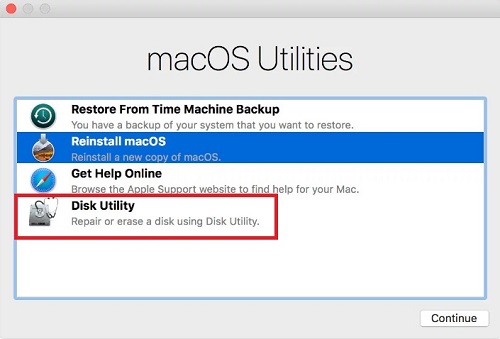
चरण 2: डिस्क उपयोगिता में आपको उस डिस्क को चुनना होगा जिसमें वह फ़ाइल है जिसे आपको हटाने की आवश्यकता है, अब, आपको डिस्क को ठीक करने के लिए प्राथमिक चिकित्सा सुविधा का उपयोग करना होगा।

चरण 3: अंत में, डिस्क उपयोगिता को छोड़ दें, मैक को पुनरारंभ करें और फिर कचरा खाली करें।
यदि आप गलती से मैक पर फ़ाइलों को कैसे पुनर्प्राप्त करें
पूरा लेख इस बात पर आधारित है कि आप कैसे खाली हो सकते हैंअपने मैक पर कचरा अगर यह स्वचालित रूप से उस कार्य को नहीं करता है। लेकिन क्या होगा अगर एक दिन आपने उस समस्या को ठीक कर दिया और कचरा साफ कर दिया और महसूस किया कि एक बहुत ही महत्वपूर्ण फ़ाइल है जिसे आपने कचरे को भेज दिया है जिसकी आपको तत्काल आवश्यकता है। मैक पर खोई हुई फ़ाइलों को पुनर्प्राप्त करने के कई तरीके नहीं हैं। कंपनी कुछ जटिल प्रक्रिया का सुझाव देगी जो आपकी समस्या का समाधान कर सकती है या नहीं भी कर सकती है लेकिन ऐसा कोई तरीका नहीं है जिससे आप अपने जीवन की सबसे महत्वपूर्ण फाइल के लिए उस अनिश्चितता पर भरोसा कर सकें।
तो, आपकी फ़ाइल को पुनर्प्राप्त करने का सबसे अच्छा तरीका एक का उपयोग करना हैतृतीय-पक्ष उपकरण जिसे टेनशेयर एनी डेटा रिकवरी कहा जाता है। यह उपकरण कुछ ही मिनटों के भीतर किसी भी खोए हुए या हटाए गए या स्वरूपित डेटा को पुनर्प्राप्त करने में सक्षम है। यहाँ आप कार्यक्रम कैसे संचालित कर सकते हैं:
चरण 1: आपको अपने मैक डिवाइस पर ऐप डाउनलोड और इंस्टॉल करना शुरू करना होगा।
चरण 2: अब, अपने डिवाइस पर Mac के लिए Tenorshare Any Data Recovery को चलाएं।
चरण 3: सॉफ़्टवेयर के मुख्य इंटरफ़ेस पर जाएं और पुनर्प्राप्ति के लिए स्थान का चयन करें।

चरण 4: "स्कैन" पर क्लिक करें और थोड़ी देर प्रतीक्षा करें, आप पूर्वावलोकन के लिए प्रदर्शित सभी नष्ट कर दी गई फ़ाइलों को हटा देंगे।

चरण 5: उन फ़ाइलों का चयन करें जिन्हें आपने अचानक हटा दिया था और उस खोई हुई फ़ाइल को पुनर्स्थापित करने के लिए "पुनर्प्राप्त करें" पर क्लिक करें।

इस ऐप का उपयोग करने से आप अपनी खोई हुई सभी फाइलों को अकेले ही प्राप्त कर पाएंगे। हालांकि यह एक काफी नया ऐप है, लेकिन इसकी दक्षता और सुविधा ने बहुत से लोगों को प्रभावित किया है।
निष्कर्ष
अंततः, हम कह सकते हैं कि ट्रैशकेन को खाली करनामैक पर बहुत महत्वपूर्ण है। असल में, फ़ाइल अभी भी अधिक से अधिक स्थान को हॉगिंग करने वाली डिवाइस पर रहती है, भले ही वह फ़ाइल बहुत संवेदनशील हो, तो कोई भी उस फ़ाइल तक पहुंच प्राप्त कर सकता है और अंत में कूड़े के अंदर बहुत अधिक समय तक रहने के कारण यह दूषित हो सकता है और तब भी हटाया नहीं जा सकता है आप इसे हटाना चाहते हैं। तो, बस लेख में उल्लिखित सरल प्रक्रियाओं का पालन करें और बहुत देर होने से पहले खाली करें। और हम आपके सभी खोए या हटाए गए डेटा रिकवरी की जरूरतों के लिए किसी भी डेटा रिकवरी की अत्यधिक अनुशंसा करते हैं।



![[पूर्ण गाइड] मैक पर डिस्क स्थान कैसे मुक्त करें](/images/os-x/full-guidehow-to-free-up-disk-space-on-mac.jpg)





